AnyMP4 PDF Converter Ultimate(PDF转换器)v3.3.22官方免费版
AnyMP4 PDF Converter Ultimate- 软件大小:115 MB
- 软件语言:简体中文
- 软件类型:电脑软件
- 软件授权:免费版
- 更新时间:2024-10-03 18:04:32
- 运行平台:Win2003,WinXP,Win2000,Win9X
- 软件评分:
- 软件官网:www.miaochaxun.com
- 软件介绍
- 相关文章
- 下载地址
AnyMP4 PDF Converter Ultimate是一款专业高级的PDF转换器软件,可以帮助您将任何PDF文件转换为多个Office文档。转换后,您可以轻松地享受或编辑文件,而不受PDF文件的限制。
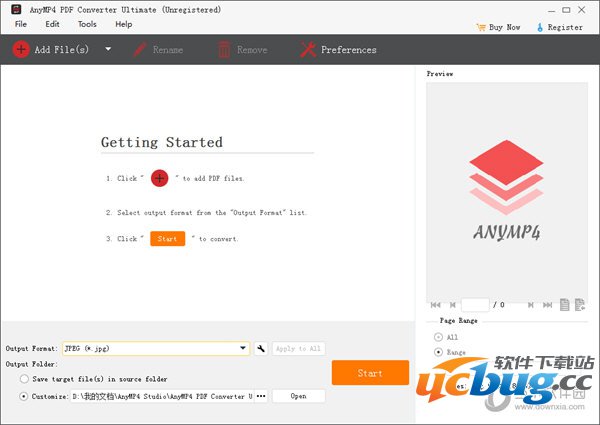
功能特点:
1、将PDF文件转换为图像格式(包括TIFF, JPEG, PNG, GIF, BMP, TGA, PPM, and JPEG2000)和文档文件(Text, Microsoft Word 97-2003 (*.doc), Microsoft Word 2007 (*.docx), Rich Text Format (*.rtf), Microsoft Excel 97-2003 (*.xls), Microsoft Excel 2007 (*.xlsx), Microsoft PowerPoint 2007 (*.pptx), EPUB, HTML)
2、选择输出页面范围,如所有页面,以及自定义页面。您可以单击“Set current page as output page”图标来选择当前页面,并在“Range”选项中输入由逗号分隔的页号或页范围。
3、如果输出图像文件,可以将输出图像大小和颜色设置为首选项。
4、预览源PDF文件在预览窗口,并打开PDF文件点击“打开PDF文件与PDF阅读器”图标。
5、支持批量转换,并可同时输出不同格式。
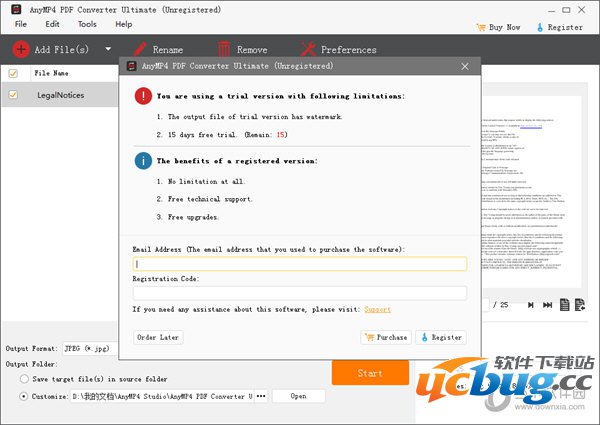
使用说明:
第一步:添加PDF文件
单击工具栏上的“添加文件”按钮,然后选择要打开的对话框中的PDF文件。或者单击“添加文件”下拉按钮来选择添加PDF文件夹。
或者单击主菜单中的File>Add File(s)或Add Folder选项,并在打开的对话框中选择所需的文件或文件夹。
直接拖动文件或文件夹到主界面。加载的文件将显示在文件列表中。
提示:对于添加的文件,用户可以在预览窗口中预览所选文件,并通过单击“用PDF阅读器打开PDF文件”图标打开源PDF文件。
第二步:定制页面范围
选择要为所选文件转换的页面:所有页面和自定义页。您可以在“范围”选项中输入由逗号分隔的页码或页范围。
提示:对于当前页面,用户可以通过单击“Set current page as output page”图标将预览窗口中的预览页面设置为输出页面。
第三步:选择输出格式
单一文件:
从主界面底部的“输出格式”列中选择目标输出格式,或者根据加载文件列表中的源文件从下拉列表中选择选项。
对于多个文件:
1、若要输出不同格式,请分别为每个选定的源文件选择单独的格式。
2、要输出相同的格式,请为所选源文件选择目标格式,然后单击“应用全部”按钮,与“输出格式”列一致,以将当前格式应用于所有其他源文件。
提示:对于高级输出设置,请单击:自定义输出设置
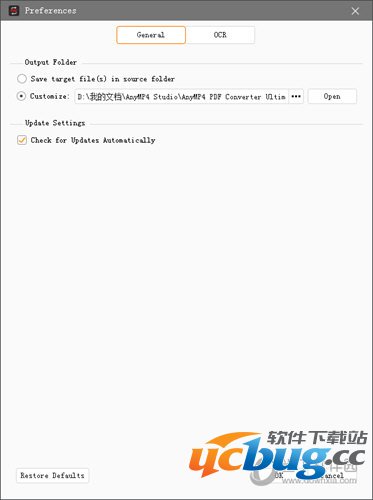
第四步:选择输出文件夹
输出文件有两个输出文件夹选项:
1、选择源文件夹中的“保存目标文件”,将输出文件保存到源文件文件夹。
2、或者在主界面底部的“Custom.”列中单击“...”按钮,并选择用于转换文件的目标存储文件夹。
第五步:开始转换
检查要在添加的文件列表中转换的文件,然后单击“开始”图标按钮开始转换。
提示:在转换窗口中,单击“停止”按钮以在转换过程中随时停止转换进程。
-
 Power MultiView Inpain(图像去水印软件)v2.0.3中文免费版
简体中文 / 5.79 MB
Power MultiView Inpain(图像去水印软件)v2.0.3中文免费版
简体中文 / 5.79 MB
-
 AnyMP4 PDF Converter Ultimate(PDF转换器)v3.3.22官方免费版
简体中文 / 115 MB
AnyMP4 PDF Converter Ultimate(PDF转换器)v3.3.22官方免费版
简体中文 / 115 MB
-
 ExpressPCB Plus(电路板查看插件)v2.2.9官方免费版
简体中文 / 21.98 MB
ExpressPCB Plus(电路板查看插件)v2.2.9官方免费版
简体中文 / 21.98 MB
-
 SanDisk RescuePro Deluxe(数据恢复软件)v6.0.2.7中文免费版
简体中文 / 15.97 MB
SanDisk RescuePro Deluxe(数据恢复软件)v6.0.2.7中文免费版
简体中文 / 15.97 MB
-
 映照诸天1.56通用版(含攻略及隐藏英雄密码)
简体中文 / 31.71 MB
映照诸天1.56通用版(含攻略及隐藏英雄密码)
简体中文 / 31.71 MB
-
 12306购票软件v2.0免费版
简体中文 / 0.70 MB
12306购票软件v2.0免费版
简体中文 / 0.70 MB

 QQ音乐电脑破解版永久绿钻 v18.41.0
QQ音乐电脑破解版永久绿钻 v18.41.0 天月摩尔庄园辅助下载V8.7 免费版
天月摩尔庄园辅助下载V8.7 免费版  爱奇艺pc破解版免vip版 v8.8.141.5160
爱奇艺pc破解版免vip版 v8.8.141.5160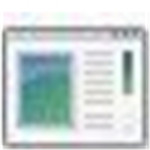 系统时间加速工具(Accelerify)V1.0 绿色免费版
系统时间加速工具(Accelerify)V1.0 绿色免费版  起凡透明全图辅助v1.3 免费版
起凡透明全图辅助v1.3 免费版 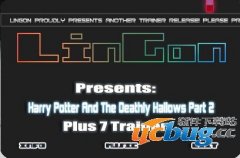 哈利波特与死亡圣器下修改器下载 +7 免费版
哈利波特与死亡圣器下修改器下载 +7 免费版  轩辕传奇全自动1-10级任务练小号必备
轩辕传奇全自动1-10级任务练小号必备  QQ仙灵美久挂机脚本下载v0421免费版
QQ仙灵美久挂机脚本下载v0421免费版 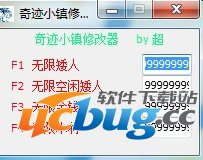 奇迹小镇修改器下载 +4 免费中文版
奇迹小镇修改器下载 +4 免费中文版 







